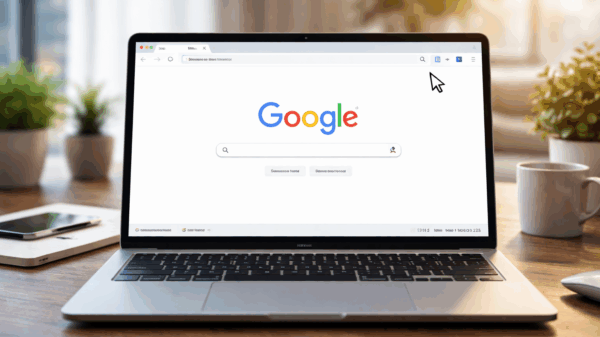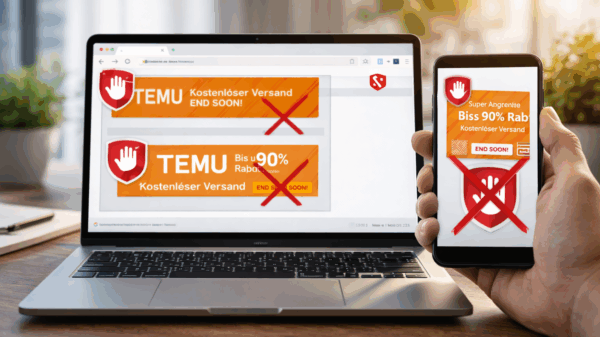Wenn dein Computer plötzlich langsamer wird, Anwendungen abstürzen oder sich Fehler häufen, kann ein Reset oft wahre Wunder wirken. Statt stundenlang Fehler zu suchen, hilft es, Windows 11 auf Werkseinstellungen zurückzusetzen – und genau das zeige ich dir hier Schritt für Schritt. Du lernst, wie du dein System sicher zurücksetzt, was du vorher beachten solltest und wie du typische Probleme dabei vermeidest. Falls du lieber zunächst den Vorgang bei der Vorgängerversion nachvollziehen willst, findest du eine ausführliche Anleitung zum Windows 10 Reset auf hdwh.de.
Kommt es beim Zurücksetzen zu Fehlern, zum Beispiel wenn Windows hängen bleibt oder sich der Reset nicht starten lässt, bietet ein ergänzender Ratgeber Lösungen bei Windows 10 lässt sich nicht zurücksetzen – viele dieser Tipps gelten ebenso für Windows 11.
Wann ist ein Reset sinnvoll?
Nicht immer ist eine Neuinstallation notwendig. Doch bei gravierenden Systemfehlern, Virenbefall, nicht mehr funktionierenden Updates oder einer allgemeinen Verlangsamung kann der Reset helfen, das System auf einen sauberen Zustand zurückzusetzen – ganz ohne Neuinstallation von Grund auf.
Auch bei einem geplanten Verkauf des Rechners oder zur Vorbereitung auf eine neue Nutzung ist das Zurücksetzen auf Werkseinstellungen die sicherste Methode, um alle persönlichen Daten zu entfernen.
Vorbereitung: Was du vor dem Zurücksetzen beachten solltest
Ein Reset bedeutet zwar, dass Windows neu installiert wird – aber alle persönlichen Dateien, Programme und Einstellungen können dabei verloren gehen. Deshalb:
- Erstelle ein vollständiges Backup deiner Daten auf eine externe Festplatte oder in die Cloud
- Notiere dir Lizenzschlüssel von Software (z. B. Office)
- Sichere Browser-Lesezeichen, WLAN-Passwörter und andere Einstellungen
- Stelle sicher, dass du Zugang zu deinem Microsoft-Konto hast
Windows 11 zurücksetzen: So geht’s Schritt für Schritt
Du hast in Windows 11 zwei Optionen: das Zurücksetzen mit Beibehaltung deiner persönlichen Dateien oder ein vollständiger Reset inklusive Datenlöschung. Beides funktioniert über die integrierte Wiederherstellungsfunktion.
- Klicke auf Start > Einstellungen > System > Wiederherstellung
- Unter „Diesen PC zurücksetzen“ wählst du PC zurücksetzen
- Entscheide dich:
- Eigene Dateien beibehalten: Programme werden entfernt, aber Dokumente bleiben
- Alles entfernen: Komplett-Reset, auch Daten werden gelöscht
- Wähle zwischen Cloud-Download oder lokale Neuinstallation
- Folge den Anweisungen auf dem Bildschirm, bis Windows den Reset startet
Tipp: Wenn du eine besonders saubere Installation willst, ist der Cloud-Download meist sicherer, da dabei die neueste Version heruntergeladen wird.
Was tun, wenn der Reset nicht funktioniert?
Manchmal funktioniert die Rücksetzung nicht wie geplant. In solchen Fällen helfen folgende Lösungen:
- Starte den PC im abgesicherten Modus und versuche es erneut
- Nutze ein Windows-Installationsmedium von USB, um von dort zu starten
- Bei Update-Problemen hilft ein vorheriger Reparaturversuch mit DISM und SFC
Ausführliche Anleitungen dazu bietet zum Beispiel hdwh.de mit Tipps für fehlerhafte Windows-Resets.
Unterschiede zum Windows 10 Reset
Zwar ähneln sich die Schritte beim Zurücksetzen stark, doch in Windows 11 gibt es einige Anpassungen im Design und in der Cloud-Neuinstallation. Zusätzlich meldet sich Windows häufiger mit Sicherheitshinweisen, insbesondere bei lokal eingerichteten Konten.
Was nach dem Reset zu tun ist
Nach dem Reset steht ein frisch aufgesetztes Windows zur Verfügung. Jetzt solltest du Folgendes tun:
- Installiere aktuelle Treiber über Windows Update
- Richte dein Microsoft-Konto wieder ein
- Installiere deine benötigte Software neu
- Stelle deine Daten aus dem Backup wieder her
Achte besonders darauf, ein aktuelles Antivirenprogramm zu verwenden und eventuell BitLocker oder andere Verschlüsselungen erneut zu aktivieren.
Fazit: Windows 11 zurücksetzen spart Zeit und Nerven
Wenn dein System nicht mehr rund läuft, ist das Zurücksetzen oft die schnellste Lösung. Du ersparst dir die mühsame Fehlersuche und beginnst mit einem frischen, stabilen System. Wer seine Daten vorher sichert und die richtigen Schritte kennt, hat innerhalb einer Stunde wieder ein funktionierendes Windows auf dem Rechner. Nutze die integrierten Funktionen – oder informiere dich vorher über die Windows 10 Reset-Optionen, um Unterschiede besser zu verstehen.